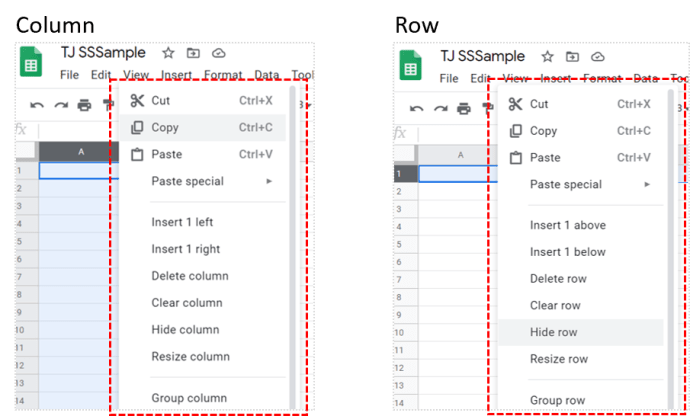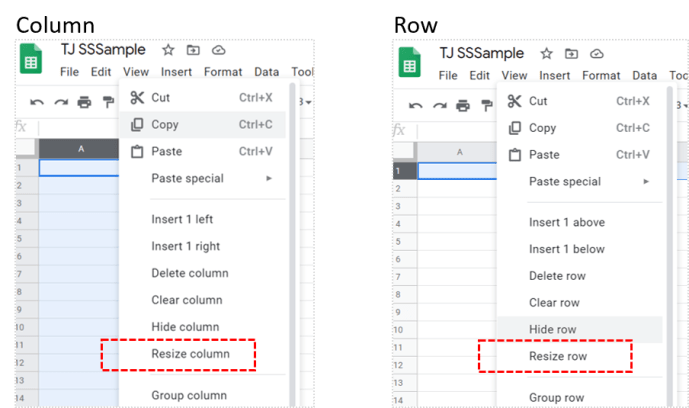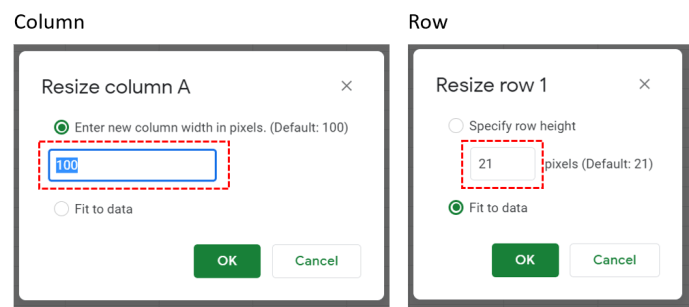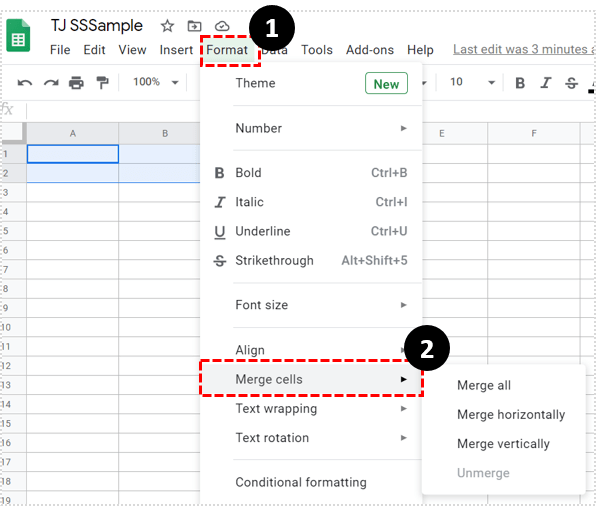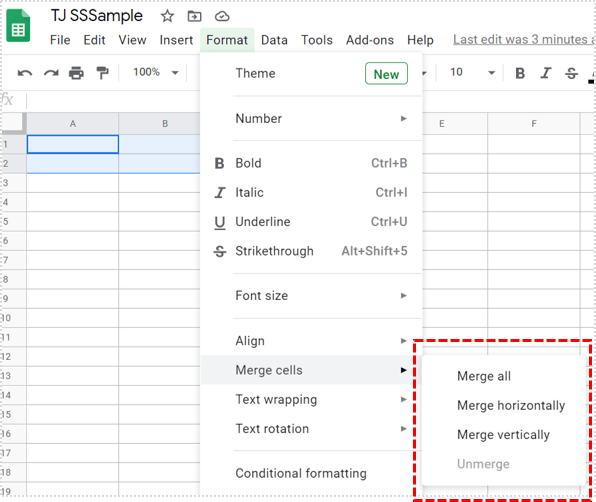Baik itu untuk mengakomodasi data di dalam sel dengan benar, atau untuk memecahkan monoton sekelompok kotak duplikat, mengedit ukuran sel bisa berguna.

Untungnya, ada beberapa cara untuk melakukan ini. Dalam artikel ini, kami akan menunjukkan cara membuat sel Anda lebih besar di Google Spreadsheet.
Menyesuaikan Tinggi dan Lebar Sel
Cara paling sederhana untuk menyesuaikan tinggi dan lebar sel adalah dengan mengedit dimensi baris dan kolom tempat sel tersebut berada. Ini dapat dilakukan dengan mengarahkan kursor ke baris atau kolom, lalu menunggu kursor berubah menjadi panah kiri dan kanan. Anda kemudian dapat mengklik dan menyeret mouse ke arah yang Anda inginkan untuk menambah atau mengurangi ukuran.
Anda juga dapat melakukan hal yang sama menggunakan perintah menu. Setelah Anda memilih baris atau kolom, lakukan hal berikut:
- Klik kanan untuk memunculkan menu baris atau kolom.
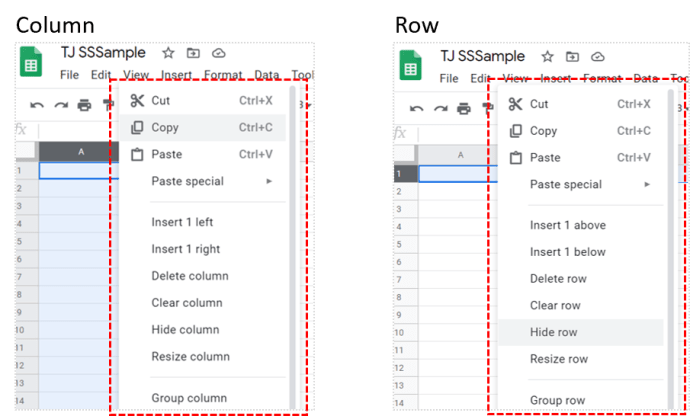
- Pilih dan klik Ubah Ukuran.
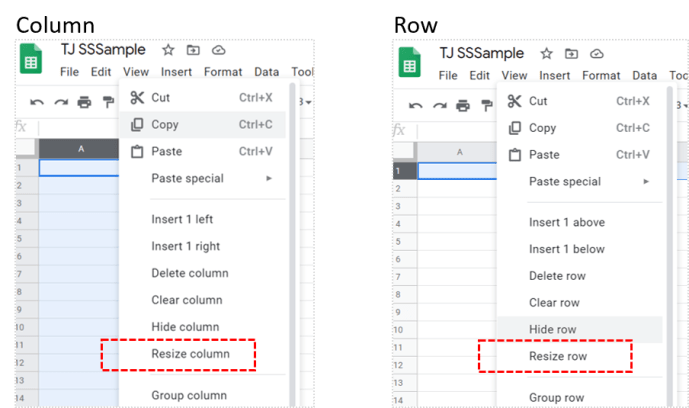
- Masukkan ukuran yang Anda inginkan untuk menyesuaikan baris atau kolom. Peningkatan ukuran diukur dalam piksel. Anda juga dapat memilih untuk menyesuaikan baris atau kolom agar Sesuai dengan Data. Ini mengubah ukuran baris atau kolom secara otomatis untuk mengakomodasi informasi di dalamnya.
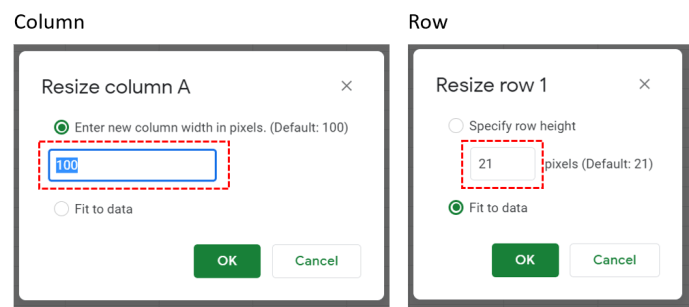
Menggunakan metode ini tentu saja akan mengubah ukuran semua sel di baris atau kolom yang Anda edit. Jika Anda ingin mengedit ukuran satu sel satu per satu, Anda harus menggunakan penggabungan sel.
Menggabungkan Sel untuk Menyesuaikan Ukuran
Jika Anda ingin mengedit ukuran sel tunggal, Anda dapat mencapai hasil ini dengan menggabungkan satu atau lebih sel. Perintah gabungkan sel menggabungkan satu atau beberapa sel menjadi satu sel yang lebih besar. Ini adalah alat yang berguna jika Anda ingin memformat penempatan sel untuk mengikuti pola tertentu.

Untuk menggunakan perintah penggabungan sel, pilih sel yang ingin Anda gabungkan, lalu ikuti langkah-langkah berikut:
- Klik Format, lalu arahkan kursor ke Merge Cells untuk memperluas menu.
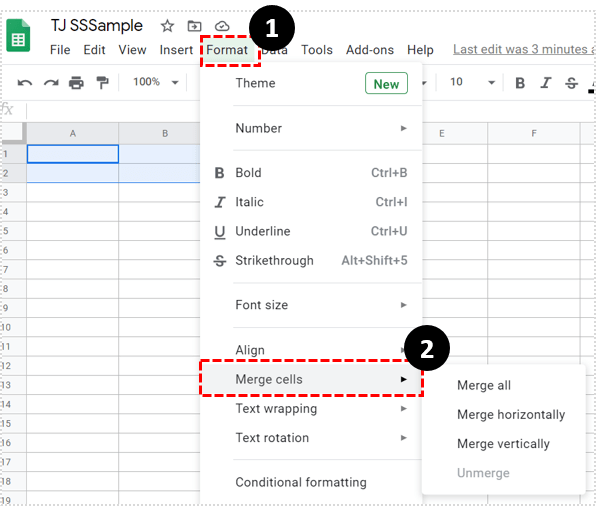
- Pilih jenis penggabungan yang Anda inginkan. Merge all akan menggabungkan semua sel yang telah dipilih. Merge Horizontally hanya akan menggabungkan sel-sel baris bersama-sama. Merge Vertically hanya akan menggabungkan sel kolom. Unmerge akan memisahkan semua sel terpilih yang saat ini digabungkan.
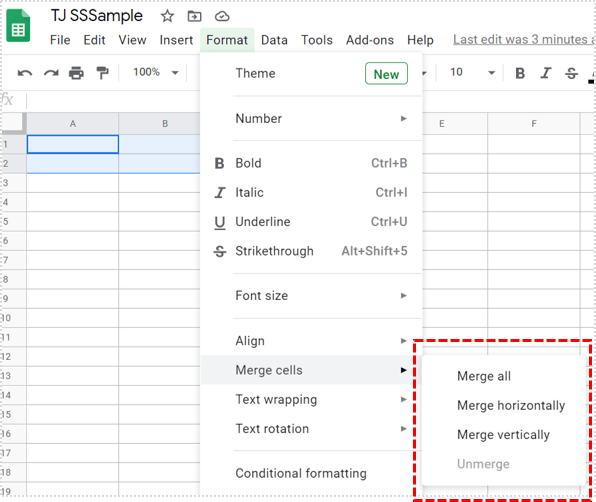
Penting untuk dicatat bahwa perintah gabungan akan berwarna abu-abu atau dinonaktifkan jika Anda memilih sel yang tidak dapat digabungkan. Mungkin sel tidak memiliki sel yang berdekatan untuk digabungkan, atau bagian dari sel terkunci yang tidak dapat diedit.

Sel yang digabungkan akan mengadopsi nama sel paling kiri atas yang disertakan dalam gabungan. Penggabungan sel A1, A2, B1, dan B2 misalnya akan dirujuk oleh Google Spreadsheet sebagai sel A1. Penggabungan sel D1, D2 dan D3 akan disebut sebagai sel D1. Setiap sel yang tidak digabungkan yang berdekatan dengan sel yang digabungkan akan mempertahankan penomorannya. Misalnya, jika sel gabungan A1 yang terdiri dari sel A1, A2, B1 dan B2, sel A3 yang tidak digabungkan akan tetap sebagai A3.
Merujuk sel yang digabungkan dalam rumus tidak akan menghasilkan kesalahan, tetapi akan mengembalikan kosong atau nol. Sebagai contoh, mengingat sel gabungan A1, jika Anda membuat rumus =A2*1, Anda masih dapat menulis rumus tanpa kesalahan. Namun, rumusnya akan menghasilkan nol karena Google Spreadsheet tidak akan memiliki data apa pun untuk memberikan nilai A2. Memisahkan sel akan mengoreksi rumus yang merujuk ke sel yang disertakan dalam sel gabungan.

Menampilkan Data dengan Benar
Mampu menyesuaikan ukuran sel akan memungkinkan pengguna untuk menampilkan data yang terkandung di dalamnya dengan benar. Mengedit tinggi dan lebar baris atau kolom, atau menggabungkan beberapa sel menjadi satu, adalah cara paling sederhana untuk melakukannya.
Apakah Anda memiliki kiat lain tentang cara membuat sel Google Spreadsheet lebih besar? Sampaikan pendapatmu pada bagian komentar di bawah ini.